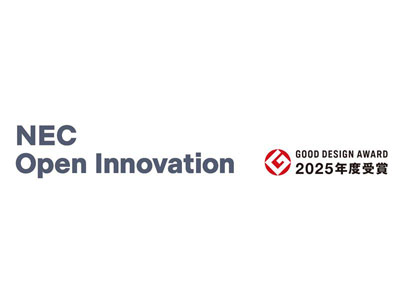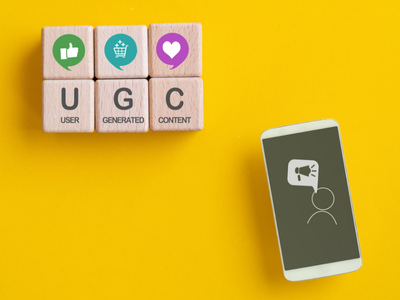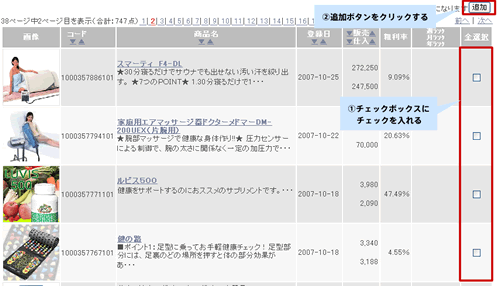販売したい商品を仕入れよう
販売したい商品を仕入れる場合には、RMDSのトップページ左上のログインメニューにID・パスワードを入力(DSStoreへログインにチェックを入れること)して【ログイン】ボタンをクリックし、管理メニューのトップページを表示させます。管理メニューのトップページが表示されたら、ページ左上の管理メニュー一覧に記載されている「商品管理」項目下の「RM商品一覧」をクリックします。
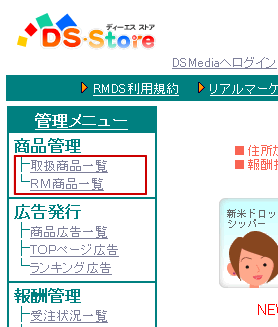
クリックをすると、下記のような検索条件項目が表示されるので、仕入れたい商品に関連するキーワードなどを入力して、【抽出】ボタンをクリックします。
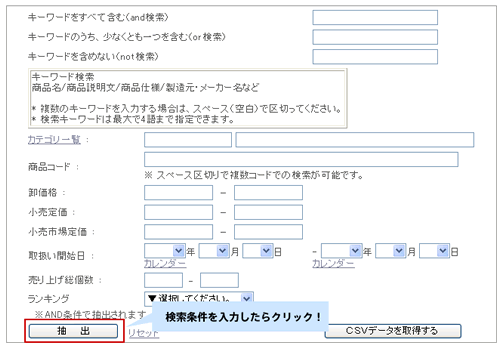
クリックをすると、指定した条件に合った結果が一覧表示されるので、その中から販売したい商品を選択します。販売したい商品が決まったら、商品レコードの右端にあるチェックボックスにチェックを入れ(下記①)、商品レコード一覧の右上にある【追加】ボタンをクリックします(下記②)。
商品の仕入(追加)が完了すると、ページが切り替わり上記ページが表示されます。登録結果を確認する場合には「登録結果を確認する」と書かれたテキストリンクをクリックします。逆に、続けて商品の仕入を行う場合には「さらに追加する」と書かれたテキストリンクをクリックします。
以上で商品の仕入は完了です。なお、RMDSでは「商品の仕入(追加した)=販売開始」ではなく、CMS機能を使ってショップの構築を行い、かつ仕入済み商品のステータスを【販売】に切り替える必要があるので注意が必要です。
後編では、いよいよショップの構築を解説していきます!